PIN kôd gumba za brisanje nije aktivan u rješenju Windows 11 i Windows 10 -
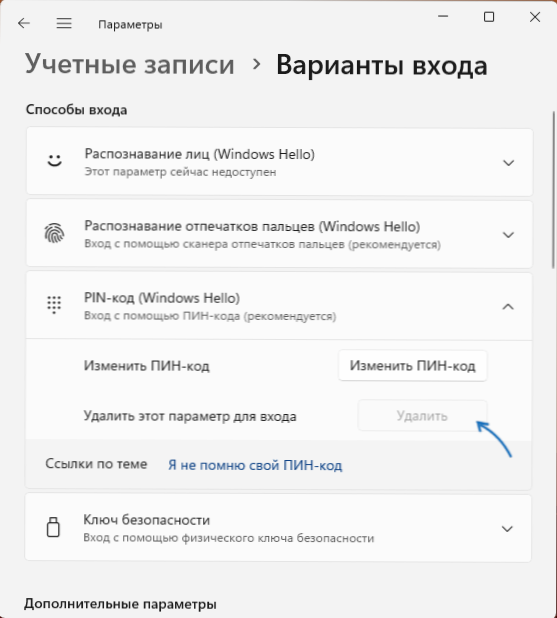
- 2905
- 434
- Brendan Anderson IV
Moderne verzije sustava Windows uporno nude upotrebu PIN koda umjesto lozinke za unos sustava. Nakon što ste odlučili ukloniti PIN kôd, možete naići na činjenicu da gumb "Izbriši" u parametrima ulaza u sustav nije aktivno - ovo je lako riješiti.
Ove su upute detaljno o tome zašto je gumb "Izbriši" u Windows 11 ili Windows 10 PIN postavke koda nije aktivan i kako to popraviti.
Uključite gumb "Izbriši" za PIN kôd
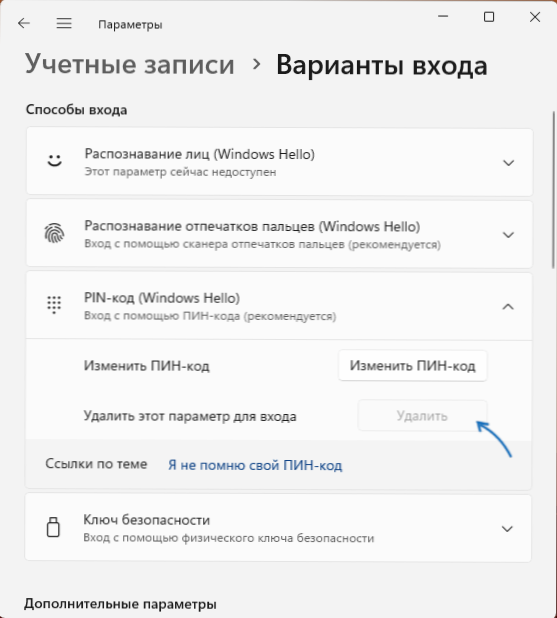
Razlog zbog kojeg ne možete izbrisati PIN kôd je još jedna postavka na istoj stranici parametara Windows 11/10, zbog čega je upotreba obvezna i onemogućuje željeni gumb. Da biste to promijenili, samo poduzmite sljedeće korake:
- Na stranici Parametri - Računi - Opcije ulaza onemogućuju parametar "Za povećanje sigurnosti, omogućite ulaz u Windows Hello za Microsoftove račune na ovom uređaju (preporučeno)".
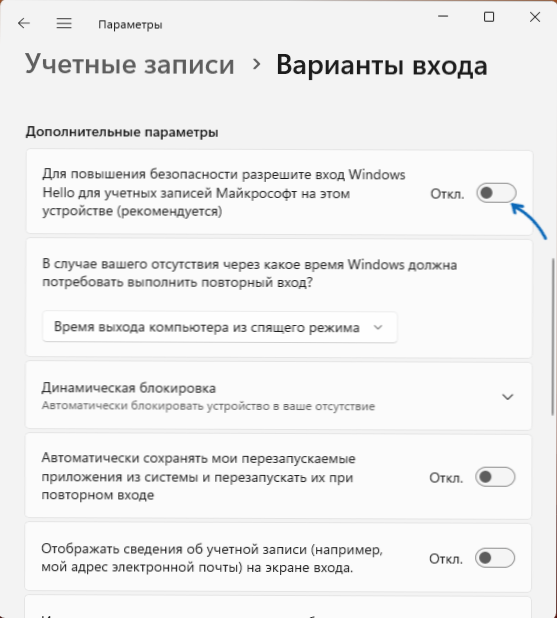
- Odmah nakon ove akcije, gumb "Izbriši" u odjeljku Pins Hello postat će aktivan.
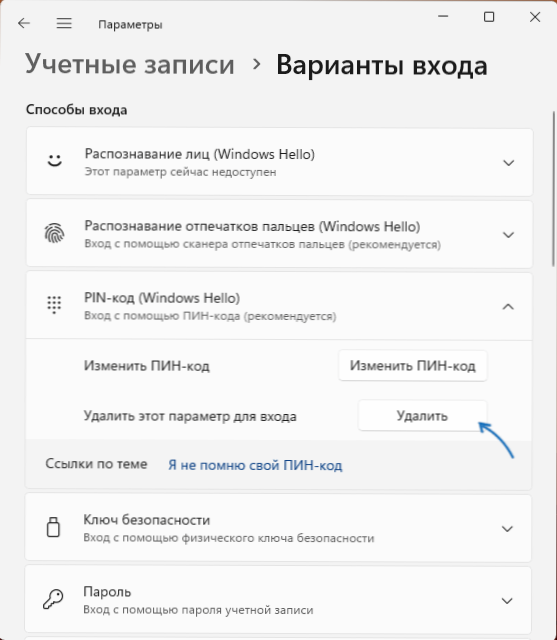
Ako prebacivanje navedenog parametra također nije dostupno, možete koristiti Editor registra:
- Kliknite s desnom gumbom miša prema gumbu "Start", odaberite "Izvedite", ENTER Regedit I kliknite Enter
- Idite na odjeljak registra
Hkey_local_machine \ softver \ microsoft \ windows nt \ currentVersion \ lossless \ uređaj
- Pritisnite parametar dva puta UređajisPasswordlessBuildVersion i promijenite njegovu vrijednost u 0, Kliknite U redu.
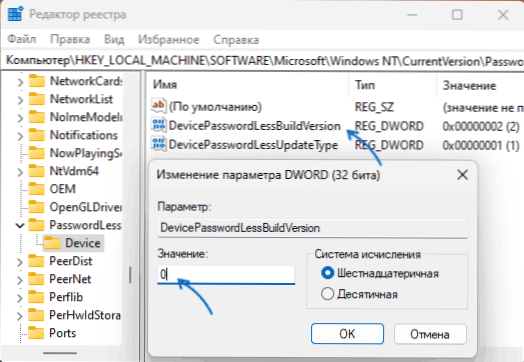
- Opet otvorite željenu stranicu parametara (dok se prozor ne zatvori, promjena se možda neće prikazati) i provjerite je li sada moguće izbrisati PIN kod.
U nedostatku navedenog parametra ili odjeljka, možete ih stvoriti (vrsta parametra - dword32).
dodatne informacije
- Nakon uklanjanja PIN koda morat ćete unijeti lozinku.
- Ako je vaš zadatak unijeti ni lozinku ni PIN kôd na ulazu, upotrijebite upute: Kako ukloniti lozinku na ulazu u Windows 11, kako ukloniti lozinku na ulazu u Windows 10.
- Još jedna prilika da se potpuno riješite PIN koda je prelazak na upotrebu lokalnog računa, za koji PIN nije dostupan, o tome u člancima: Lokalni račun Windows 11, Kako izbrisati Microsoft račun u Windows 10.
I za svaki slučaj, detaljne upute za uklanjanje PIN koda u sustavu Windows 11 (pogodno za Windows 10).
- « Primjene čelika na engleskom jeziku u sustavu Windows 11 ili Windows 10 - Kako to popraviti
- Kako onemogućiti uslugu u sustavu Windows 11 »

